Механизм обновлений Яндекс Браузера
Яндекс Браузер — программа, которая обновляется автоматически, то есть не требует каких-либо дополнительных действий на этот счёт от пользователя. Цель проста — максимально оперативное внесение изменений в случае обнаружения какой-то уязвимости, появлении доработок оптимизации или новых функций. В материале мы рассмотрим как общий алгоритм работы обновлений, так и варианты их отключения или отмены изменений.
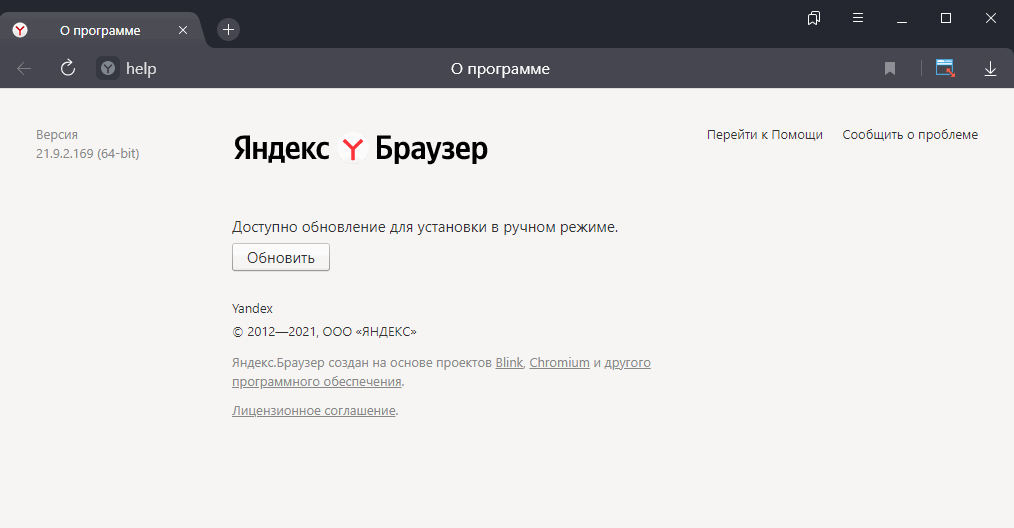
Как работает автообновление
Во время установки Яндекс Браузера в ОС создаётся ряд заданий в планировщике, убедиться в этом несложно:
- Win+R → введите
taskschd.msc→ нажмите «OK» или Enter - перейдите слева вверху в раздел «библиотека планировщика заданий»
Каждое из этих заданий отвечает за свой блок работы по автоматизации обновлений программы. В зависимости от вашего региона, типа и времени инсталляции дистрибутива количество и названия их могут меняться.
Отключение обновлений
Просто отключить автоматическое обновление Яндекс Браузера в настройках нельзя. Мы предлагаем использовать официальный способ на основе групповых политик. На первый взгляд он может показаться сложным, особенно для неискушённых пользователей ПК, но поверьте, он более прост и универсален, чем предлагаемые в сети сомнительные и малонадёжные варианты с удалением файлов апдейтера или их блокировкой через фаервол.
Данный метод подразумевает создание специального ключа в реестре. Мы рассмотрим весь процесс пошагово на примере Windows 10, а также добавили вариант автоматизации, где ключ можно создать, просто скачав и запустив подготовленный нами файл.
Метод отключения автообновлений Яндекс Браузера при помощи политик работает в варианте «навсегда», и фоновый и ручной методы в этом случае будут заблокированы
Пошаговый процесс
- Используйте комбинацию Win+R для открытия окна «Выполнить», введите
regedit, нажмите Enter- альтернатива — Win+S, введите слово «реестр» без кавычек, выберите «Редактор реестра», нажмите Enter
- В открывшемся редакторе реестра откройте путь
HKEY_LOCAL_MACHINE\SOFTWARE\Policies - Нажмите ПКМ на
Policies→ «Создать» → «Раздел» →YandexBrowser - Нажмите ПКМ на
YandexBrowser→ «Создать» → «Параметр DWORD (32 бита)»:- Параметр:
UpdateAllowed - Значение:
0
- Параметр:
- Подтвердите, нажав «OK»
- Если всё сделано верно , Яндекс Браузер перестанет обновляться автоматически до тех пор, пока вы или не поменяете значение параметра
UpdateAllowedна1или не удалите его из разделаYandexBrowser
Готовый файл
Весь процесс, описанный в предыдущем подразделе, можно уместить в специальный файл создания записи реестра, который выполнит всё за вас. Нужно лишь запустить его, дать согласие на внесение изменений.
Фоновые обновления
В настройках Яндекс Браузера есть единственный элемент, связанный с работой механизма обновлений. Он отвечает за возможность его фоновой работы, когда приложение не используется вами, чтобы при запуске была всегда самая актуальная версия. Отключить обновления в фоне можно так:
- меню → «Настройки» → «Системные» → «Производительность»
- убрать отметку с пункта «Обновлять браузер, даже если он не запущен»
Откат обновления
На момент последней правки статьи Яндекс Браузер всё ещё не поддерживал функции удаления обновления или отката к одной из предыдущих версий. В этой ситуации есть только одна схема действий:
- Удалить текущую версию приложения без удаления профиля
- вместо сохранения профиля рекомендуем использовать модуль синхронизации как более надёжный
- Отключить функцию автообновления
- Скачать и установить одну из предыдущих, нужных вам версий
Как обновить браузер вручную
При появлении новой стабильной версии Яндекс Браузера на серверах разработчика обновление приложения происходит не у всех пользователей одновременно. Иногда может пройти 1-2 дня до получения изменений. Если вам непременно нужна актуальная версию и как можно скорее, то есть 2 метода:
- Через служебную страницу «О программе»:
- Для её открытия используйте один из 2 способов:
- по ссылке browser://help/
- меню → «Дополнительно» → «О браузере»
- При наличии свежей версии вы увидите сообщение «Доступно обновление для установки в ручном режиме» и кнопку «Обновить»
- Для её открытия используйте один из 2 способов:
- Скачайте дистрибутив Яндекс Браузера и установите поверх, все данные профиля будут сохранены
Обновления отключены администратором
Фраза «Обновления отключены администратором» будет указана в Яндекс Браузере при попытке его обновить вручную, если модуль обновлений заблокирован через групповые политики. В настройке же фонового обновления будет указано, что «Этот параметр управляется администратором» . Чаще всего такая ситуация случается в корпоративной сети, где установкой и настройкой софта заведует её администратор, ограничивая обычным пользователям некоторые права. В этом случае стоит обратиться именно к нему.
В случае, если проблема возникла на вашем персональном компьютере, то для включения автоматических обновлений вам необходимо:
- обладать правами администратора в ОС
- выполнить действия отсюда в пошаговом или быстром варианте